Ja šo saīsni izmanto vairākas lietojumprogrammas, var rasties problēmas
- Ja īsinājumtaustiņš Ctrl + D nedarbojas, pārliecinieties, vai izmantojat angļu valodas tastatūras izkārtojumu.
- Ja problēma joprojām pastāv, vienmēr varat mainīt īsinājumtaustiņu uz citu.
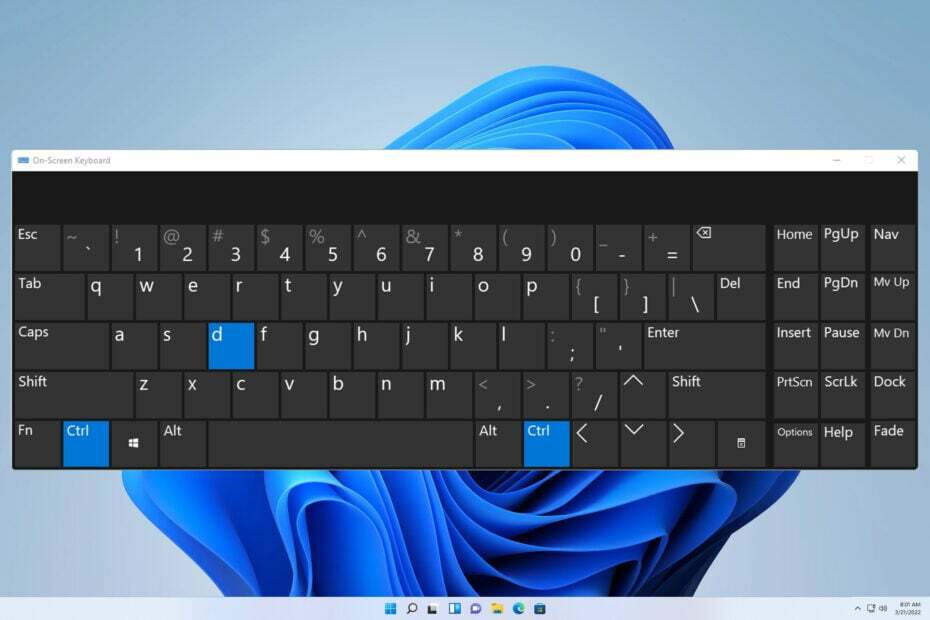
CtrlD nedarbojas, var ietekmēt dažādas lietojumprogrammas, tostarp VS Code, Google Sheets, Terminal un Photoshop. Ja tas notiks, jūs nevarēsit tik ātri piekļūt noteiktām funkcijām, un tas negatīvi ietekmēs jūsu veiktspēju.
Tā var būt patvaļīga problēma, taču tā var traucēt jūsu darbplūsmu, tāpēc ieteicams to novērst pēc iespējas ātrāk. Šodienas rokasgrāmatā mēs jums parādīsim dažus risinājumus, kas var jums palīdzēt atrisināt šo problēmu.
- Ko darīt, ja CTRL + D saīsne nedarbojas?
- 1. Aizveriet visas nevajadzīgās lietojumprogrammas
- 2. Pārliecinieties, vai izmantojat angļu valodas tastatūras izkārtojumu
- 3. Atjauniniet tastatūras draiveri
- CTRL + D īsinājumtaustiņu alternatīvas
Ko darīt, ja CTRL + D saīsne nedarbojas?
Pirms sākam novērst problēmu, varat veikt dažas pārbaudes.
- Izmantojiet citu tastatūru, jo pašreizējā tastatūra var būt bojāta.
- Lietojot šo īsceļu, turiet taustiņus nospiestu ilgāk par 3 sekundēm.
- Noņemiet visus nevajadzīgos spraudņus vai papildinājumus, kas varētu traucēt īsinājumtaustiņu darbību.
1. Aizveriet visas nevajadzīgās lietojumprogrammas
- Aizveriet visas nevajadzīgās lietojumprogrammas savā datorā.
- Dodieties uz sistēmas tekni un pārliecinieties, vai esat aizvēris visas lietojumprogrammas.

- Nospiediet Ctrl + Shift + Esc lai atvērtu uzdevumu pārvaldnieku.
- Atrodiet darbības procesu, ar peles labo pogu noklikšķiniet uz tā un izvēlieties Beigt uzdevumu.

- Atkārtojiet to visiem darbības procesiem.
To darot, jūs aizvērsit visas lietojumprogrammas, kuras varētu izmantot Ctrl + D īsceļu. Nedaudz papētot, varat atrast lietojumprogrammu, kas bloķē šī īsceļa darbību, un noņemt to vai mainīt īsinājumtaustiņu.
Kā mēs pārbaudām, pārskatām un vērtējam?
Pēdējos 6 mēnešus esam strādājuši, lai izveidotu jaunu satura veidošanas pārskatīšanas sistēmu. Izmantojot to, mēs pēc tam esam pārveidojuši lielāko daļu rakstu, lai sniegtu faktiskas praktiskas zināšanas par mūsu izstrādātajām ceļvežiem.
Sīkāku informāciju varat lasīt kā mēs pārbaudām, pārskatām un vērtējam pakalpojumā WindowsReport.
2. Pārliecinieties, vai izmantojat angļu valodas tastatūras izkārtojumu
- Noklikšķiniet uz Valoda josla sistēmas teknē.

- Izvēlieties Angļu no saraksta.
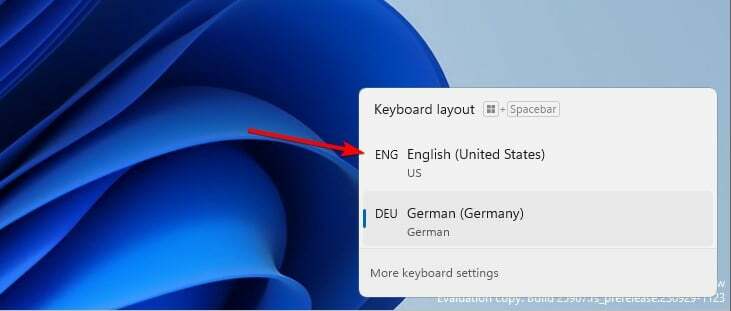
- Pārbaudiet, vai problēma ir atrisināta.
Ņemiet vērā, ka šis risinājums ir spēkā tikai tad, ja izmantojat vairākus tastatūras izkārtojumus.
- Windows 11 23H2 labojums: mēs pašlaik nevaram izpildīt jūsu pieprasījumu
- Atrisināts: portreta fotoattēli, kas tiek rādīti ainavas režīmā operētājsistēmā Windows 11
- Labojums: saņemiet jaunākos atjauninājumus, tiklīdz tie būs pieejami, trūkst
- Labojums: Copilot nav pieejams operētājsistēmā Windows 11 23H2
3. Atjauniniet tastatūras draiveri
- Ar peles labo pogu noklikšķiniet uz Sākt pogu un izvēlieties Ierīču pārvaldnieks no saraksta.
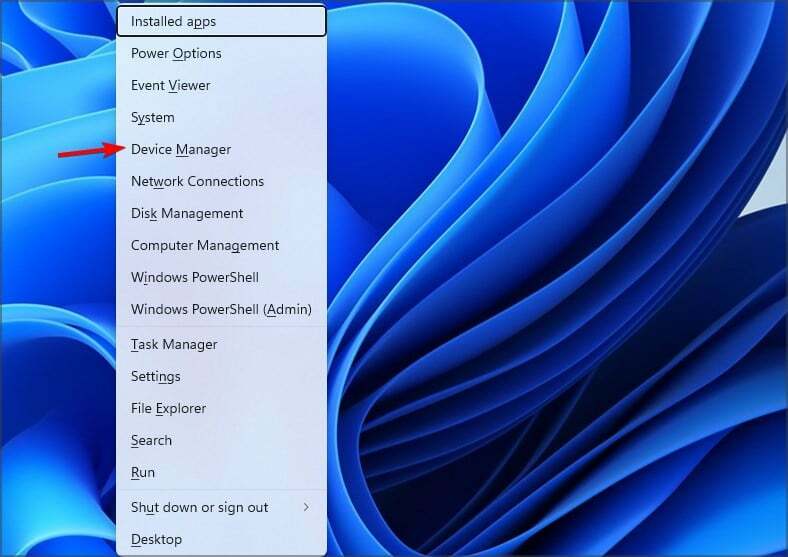
- Atrodiet tastatūras draiveri, ar peles labo pogu noklikšķiniet uz tā un izvēlieties Atjaunināt draiveri.

- Tālāk dodieties uz Pārlūkot manu datoru, lai atrastu draiverus.

- Pēc tam atlasiet Ļaujiet man izvēlēties no manā datorā pieejamo draiveru saraksta.
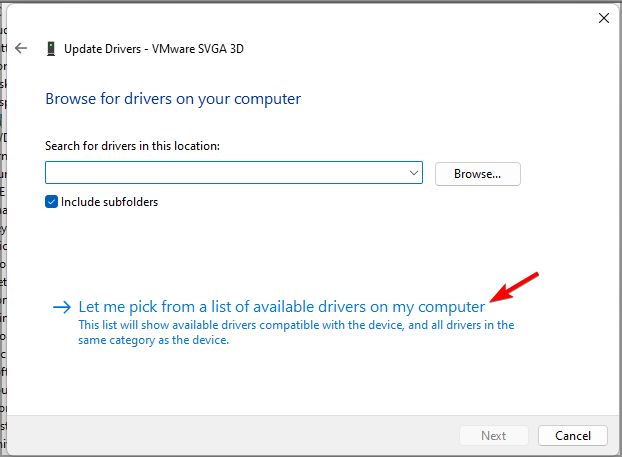
- Izvēlieties draiveri, kas atbilst jūsu tastatūrai.
Lietotāji ziņoja, ka, atjauninot Bezvadu tastatūras filtra ierīce Surface ierīcē palīdzēja atrisināt šo problēmu, tāpēc nevilcinieties to izmēģināt.
CTRL + D īsinājumtaustiņu alternatīvas
Alternatīvas ievērojami atšķiras atkarībā no izmantotās programmatūras, taču šeit ir dažas no tām, kuras varat izmēģināt:
- Ja izmantojat šo saīsni, lai dublētu tekstu, varat izmantot Ctrl + C un Ctrl + V vietā.
- Lai pievienotu grāmatzīmes, vienmēr varat manuāli pievienot vietnes grāmatzīmēm, nevis izmantot saīsni.
- Daudzi izmanto šo funkciju teksta dzēšanai. Tā vietā varat manuāli atlasīt tekstu, kuru vēlaties noņemt un izmantot Backspace vai Dzēst.
- Ja Ctrl + D nedarbojas programmā Excel, tā vietā varat izmantot aizpildīšanas turi vai komandu Aizpildīt.
- Varat arī mainīt taustiņu saistījumus un mainīt pašreizējo saīsni uz citu.
Ja CtrlD nedarbojas, visticamāk, iemesls ir cita lietojumprogramma, kas arī izmanto šo saīsni, tādējādi izraisot konfliktu, tāpēc noteikti aizveriet to, un problēma pazudīs.
Problēmas ar īsinājumtaustiņiem ir diezgan izplatītas, un daudzi par to ziņoja īsinājumtaustiņi nedarbojas pārlūkā Chrome kā arī problēmas ar īsinājumtaustiņiem programmā Outlook.
Tas ietekmē arī citus Office rīkus, un mēs to arī aplūkojām īsinājumtaustiņu problēmas programmā Word un saīsnes problēmas programmā Excel mūsu iepriekšējos ceļvežos.
Daudzi par to ziņoja īsinājumtaustiņi nedarbojas programmā Photoshop, taču mēs esam šo problēmu risinājuši jau agrāk.
Vai savā datorā izmantojāt citu risinājumu? Ja tā, dalieties tajā ar mums komentāros!
![6 labākās datoru tastatūras pirkšanai [2021 Guide]](/f/fcdeac5a48ea434963e03e2ab8f183bd.jpeg?width=300&height=460)
![9 labākās Bluetooth tastatūras operētājsistēmai Windows 10 [2021 Guide]](/f/c5892522de225be299811743c4ced97f.jpg?width=300&height=460)
![6 labākie bezvadu tastatūras un peles piedāvājumi [2021 Guide]](/f/44f165473edbfe046b325a9c5753fc99.jpg?width=300&height=460)